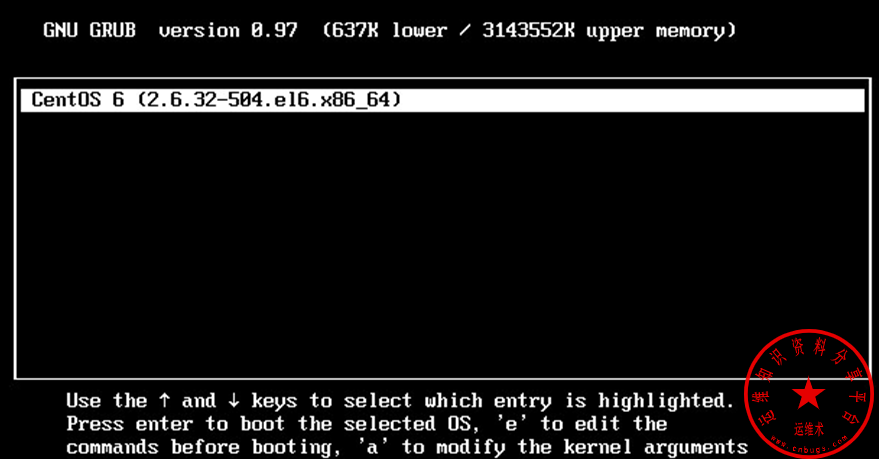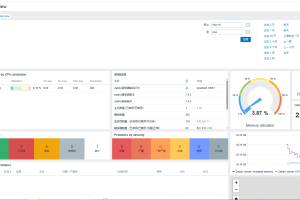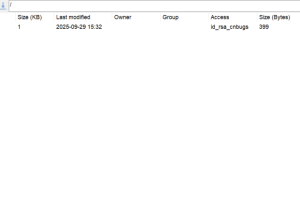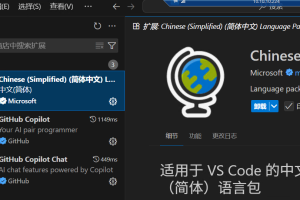如果wordpress网站被恶意植入php脚本要怎么去处理
WordPress 网站被恶意植入 `/tmp/ 目录下的 PHP 文件** 是一个常见的安全问题,通常是由于 文件上传漏洞、插件/主题漏洞、服务器权限配置不当 导致的。以下是 完整的防护方案,帮助你彻底解决这个问题:
1. 立即清理恶意文件
(1) 查找并删除 `/tmp/ 目录下的可疑 PHP 文件
find /tmp -name "*.php" -delete- 注意:某些系统可能会在
/tmp/存放合法的临时文件,删除前先检查:
ls -la /tmp/*.php(2) 检查 WordPress 目录
find /var/www/html/ -name "*.php" -exec grep -l "eval(base64_decode" {} \;- 查找包含 eval(base64_decode 的恶意 PHP 文件(常见后门代码)。
2. 加固服务器权限
(1) 禁止 PHP 在 `/tmp/ 目录执行
修改 PHP 配置(php.ini):
disable_functions = exec, shell_exec, system, passthru, popen
open_basedir = /var/www/html/:/tmp/:/proc/disable_functions:禁用危险函数,防止代码执行。open_basedir:限制 PHP 只能访问指定目录。
(2) 修改 `/tmp/ 目录权限
chmod 1777 /tmp # 确保 sticky bit 启用(防止用户删除他人文件)
chown root:root /tmp
chmod 750 /tmp # 更严格权限(可选)(3) 使用 noexec 挂载 `/tmp/(推荐)
编辑 /etc/fstab:
tmpfs /tmp tmpfs defaults,noexec,nosuid,nodev 0 0noexec:禁止 `/tmp/ 执行任何程序(包括 PHP)。nosuid:禁止 SUID 权限提升。nodev:禁止设备文件。
生效方式:
mount -o remount /tmp3. 加固 WordPress
(1) 更新 WordPress、主题和插件
cd /var/www/html/
wp core update
wp plugin update --all
wp theme update --allwp-cli可以快速更新(需安装 WP-CLI)。
(2) 禁用文件编辑(防止黑客修改代码)
在 wp-config.php 添加:
define('DISALLOW_FILE_EDIT', true);
define('DISALLOW_FILE_MODS', true);(3) 限制文件上传目录执行 PHP
在 .htaccess(Apache)或 Nginx 配置中添加:
<FilesMatch "\.(php|php5|phtml)$">
Order Allow,Deny
Deny from All
</FilesMatch>- Nginx 配置:
location ~* /wp-content/uploads/.*\.php$ {
deny all;
}(4) 使用安全插件
- Wordfence(防火墙 + 恶意文件扫描)
- Sucuri Security(防篡改 + 安全加固)
- iThemes Security(限制登录尝试 + 文件监控)
4. 防止暴力破解 & 恶意上传
(1) 限制登录尝试
- 使用 Fail2Ban 自动封禁多次失败登录的 IP:
sudo apt install fail2ban配置 /etc/fail2ban/jail.local:
[wordpress]
enabled = true
filter = wordpress
logpath = /var/log/auth.log
maxretry = 3
bantime = 1h(2) 禁用 XML-RPC(防止 DDoS 和暴力破解)
在 .htaccess 添加:
<Files xmlrpc.php>
Order Allow,Deny
Deny from All
</Files>(3) 使用 Cloudflare / WAF
- Cloudflare 可拦截恶意流量。
- ModSecurity(Apache/Nginx WAF)可阻止攻击。
5. 监控 & 自动清理
(1) 定期扫描恶意文件
# 每天扫描一次
0 3 * * * find /var/www/html/ -type f -name "*.php" -exec grep -l "eval(base64_decode" {} \; >> /var/log/php-malware.log(2) 使用 chkrootkit / rkhunter 检查后门
sudo apt install chkrootkit rkhunter
sudo chkrootkit
sudo rkhunter --check(3) 日志分析(查找攻击来源)
grep "POST /wp-admin" /var/log/nginx/access.log | awk '{print $1}' | sort | uniq -c | sort -nr6. 终极方案:容器化 / 只读文件系统
(1) 使用 Docker 运行 WordPress
docker run --name wordpress -p 80:80 -e WORDPRESS_CONFIG_EXTRA="define('DISALLOW_FILE_MODS', true);" wordpress:latest- 优点:隔离环境,易于恢复。
(2) 只读挂载 WordPress
mount -o remount,ro /var/www/html/- 注意:需配合自动化更新(如 Git 管理代码)。
总结:防护措施优先级
| 措施 | 作用 | 实施难度 |
|---|---|---|
| 更新 WordPress/插件 | 修复已知漏洞 | ⭐ |
禁用 /tmp/ 执行 PHP | 阻止恶意文件运行 | ⭐⭐ |
| 使用安全插件(Wordfence) | 实时监控 + 防火墙 | ⭐ |
| 限制文件上传目录执行 | 防止上传 Webshell | ⭐⭐ |
| Fail2Ban 防暴力破解 | 自动封禁攻击 IP | ⭐⭐ |
| Cloudflare / WAF | 拦截恶意流量 | ⭐⭐ |
| Docker 容器化 | 隔离环境,快速恢复 | ⭐⭐⭐ |
| 推荐组合: |
- 立即修复:删除
/tmp/恶意文件 + 更新 WordPress。 - 加固服务器:
noexec挂载/tmp/+ 限制 PHP 权限。 - 长期防护:Wordfence + Fail2Ban + Cloudflare。
按照这个方案操作后,你的 WordPress 安全性会大幅提升,基本可以杜绝/tmp/ 恶意 PHP 文件的问题。
声明:本站所有文章,如无特殊说明或标注,均为本站原创发布。任何个人或组织,在未征得本站同意时,禁止复制、盗用、采集、发布本站内容到任何网站、书籍等各类媒体平台。如若本站内容侵犯了原著者的合法权益,可联系我们进行处理。